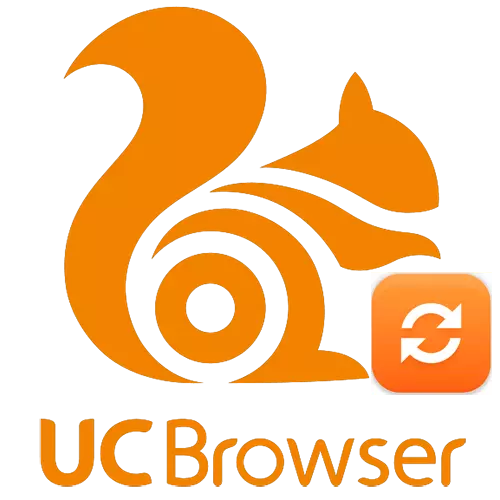
Zaman zaman, web browser developers onların proqram yenilikləri azad. Bu, çox tez-tez proqramı keçmiş versiyasını səhvləri düzəltmək kimi, oxşar güncelleştirmeleri yüklemek öz işini və yeni funksiyalar gətirmək yaxşılaşdırılması üçün tövsiyə olunur. Bu gün biz UC Browser yeniləmək üçün necə haqqında sizə xəbər verəcəkdir.
UC Browser Update üsulları
Əksər hallarda, hər hansı bir proqram bir neçə yolla updated bilər. UC Browser Bu qayda istisna deyil. Siz yardımçı proqram köməyi və daxili kommunal browser həm yükseltebilirsiniz. nin ətraflı bu yeniləmə variantları hər analiz edək.Metod 1: Auxiliary Soft
şəbəkə PC quraşdırılmış proqram versiyasını aktuallığını nəzarət edə olan bir çox proqramları tapa bilərsiniz. Əvvəlki yazılar birində belə həllər təsvir.
Daha ətraflı: yenilənməsi proqramları üçün proqram
UC Browser yenilənməsi siz tamamilə hər hansı bir təklif proqram istifadə edə bilərsiniz. Bu gün biz sizə UpdateStar proqram istifadə browser yenilənməsi prosesi nümayiş etdiriləcək. Bu, bizim tədbirlər kimi görünür necə.
- UpdateStar kompüter önceden götürmüş Run.
- pəncərə ortasında siz "proqramı siyahısı" düyməsini tapa bilərsiniz. Onu vurun.
- Bundan sonra, sizin kompüter və ya laptop yüklü olan bütün proqramları siyahısı monitor ekranda görünür. proqram növbəti Xahiş edirik, siz yüklemek üçün lazım olan yenilikləri bir qırmızı dairə və bir nida işarəsi ilə icon var. Və artıq yeniləndi o applications ağ gənə ilə yaşıl dairə ilə qeyd olunur.
- oxşar siyahısında siz UC Browser tapmaq lazımdır.
- proqram adı Opposite siz və mövcud yeniləmə versiyası yüklü tətbiqi versiyası göstərilir olan xətləri görəcəksiniz.
- UC Browser yenilənmiş versiyası download düymələri biraz daha olacaq. Bir qayda olaraq, burada iki bağlantılar - bir əsas və ikinci mirror. düymələri hər hansı basın.
- Nəticədə, siz yukle səhifə alınacaq. download UC Browser rəsmi saytında deyil baş verir və UpdateStar resurs ki, edin Qeyd. qorxuram olmayın, belə proqramları üçün kifayət qədər normal haldır.
- görünür page, Green Download düyməsini görəcəksiniz. Onu vurun.
- Başqa bir səhifə yönlendirme edəcək. O, həmçinin oxşar düyməsini təqdim edəcək. yenidən basın.
- Bundan sonra, YENİLƏNİB Quraşdırma meneceri UC brauzer yeniləmələri ilə yüklənməyə başlayacaq. Yükləmə sonunda onu işlətməlisiniz.
- Birinci pəncərədə menecerdən istifadə edərək yüklənəcək proqram haqqında məlumatı görəcəksiniz. "Next" düyməsini basmağa davam etmək.
- Sonra, avast pulsuz antivirus quraşdırmaq təklif ediləcəkdir. Əgər ehtiyacınız varsa, "Qəbul" düyməsini vurun. Əks təqdirdə, "eniş" düyməsini basmaq lazımdır.
- Eynilə, siz də quraşdırılacaq yüklü ki, Bytefence kommunal davam etməlidir. Qəbul edilmiş həll yoluna uyğun düyməni vurun.
- Bundan sonra menecer UC brauzerinin quraşdırılması sənədini yükləməyə başlayacaq.
- download başa çatdıqdan sonra, siz pəncərə altındakı "Son" düyməsinə basın lazımdır.
- Sonda, brauzer quraşdırma proqramını birbaşa işə salmağa və ya quraşdırmanı göndərməyi təklif edəcəkdir. "İndi Install" düyməsinə basın.
- Bundan sonra, YENİLƏNİB Download Manager Pəncərəsi bağlanır və avtomatik olaraq UC brauzer quraşdırma proqramına başlayır.
- Yalnız hər pəncərədə görəcəyiniz göstərişlərə əməl etməlisiniz. Nəticədə brauzer yenilənəcək və istifadəsinə davam edə bilərsiniz.
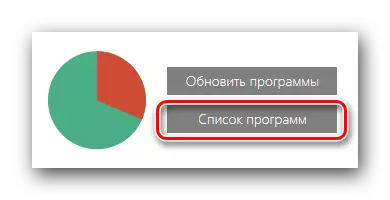
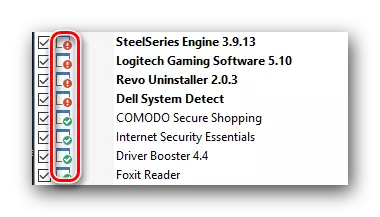
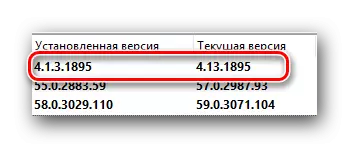
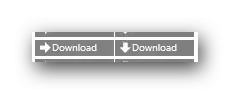
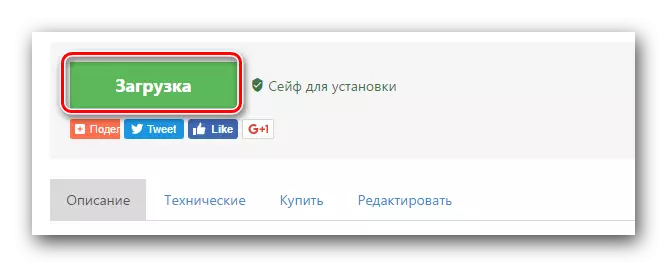

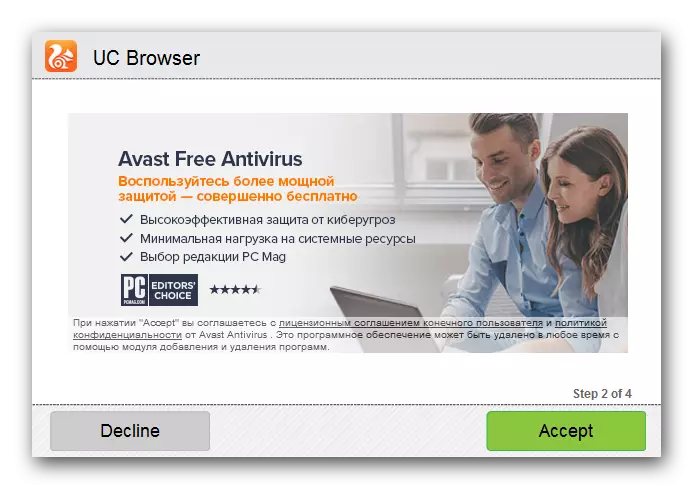
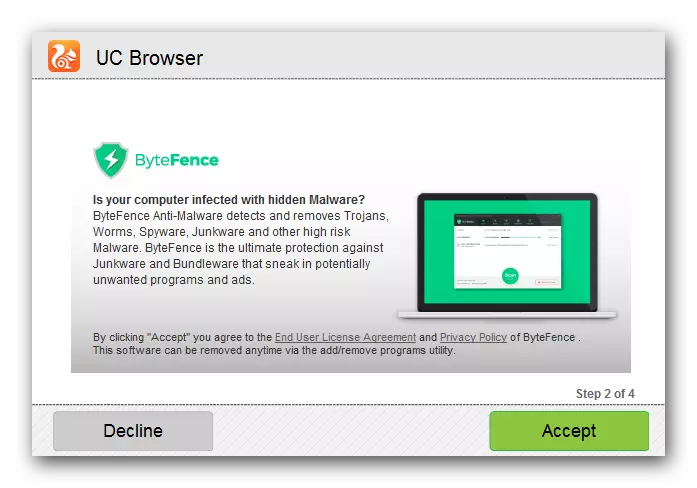
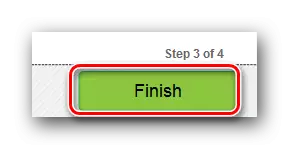
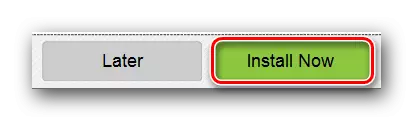
Bu üsul tamamlandı.
Metod 2: Quraşdırılmış funksiya
UC brauzerini yeniləmək üçün əlavə bir proqram quraşdırmaq istəmirsinizsə, onda daha sadə bir həlldən istifadə edə bilərsiniz. Proqramın yenilənməsi də quraşdırılmış alətlər yeniləməsini istifadə edə bilər. Aşağıda sizə UC brauzer versiyası "5.0.1104.0" nümunəsində yeniləmə prosesini sizə təqdim edəcəyik. digər versiyalarında, düymələri və satır yer yuxarıda bir az fərqli ola bilər.
- Brauzeri işə salın.
- Yuxarı sol küncdə proqram loqotipinin görüntüsü ilə böyük bir dəyirmi düymə görəcəksiniz. Onu vurun.
- Açılan menyuda, siçan göstəricisini "kömək" adı ilə sətirə hover etməlisiniz. Nəticədə, "Ən son yeniləməni yoxlayın" seçmək üçün əlavə bir menyu görünür.
- Doğrulama prosesi başlayacaq, bu da sanki bir neçə saniyə davam edəcəkdir. Bundan sonra ekranda aşağıdakı pəncərəni görəcəksiniz.
- Bu, yuxarıdakı şəkildəki işarələnmiş düyməni vurmalısınız.
- Sonra, yeniləmələrin yüklənməsi və sonrakı quraşdırılması prosesi başlayacaq. Bütün hərəkətlər avtomatik olaraq baş verəcək və müdaxiləninizi tələb etməyəcəkdir. Yalnız bir az gözləmək lazımdır.
- yenilikləri yükledikten sonunda browser bağlayın və yenidən başlayacaq. Siz hər şey uğurla keçdi ki, ekranda bir mesaj görəcəksiniz. Belə bir pəncərə, siz "İndi edin" simli basın lazımdır.
- İndi UC Browser yenilənir və iş üçün tam hazır.
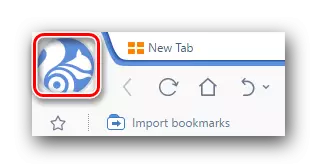
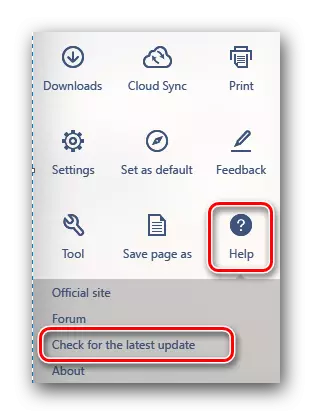
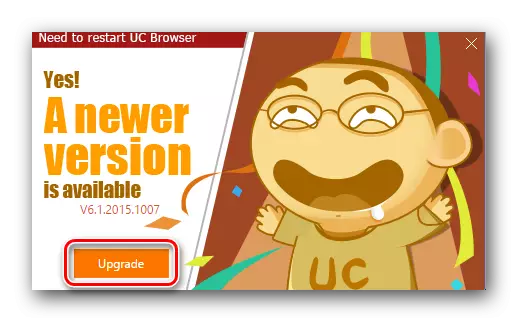
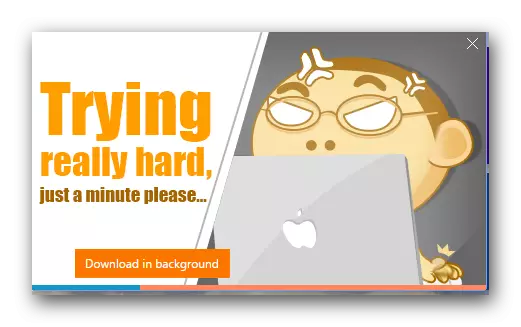
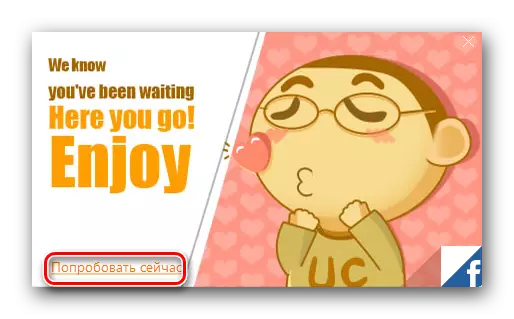
Bu təsvir üsul sona çatdı.
Burada asanlıqla və sadəcə son versiyası üçün UC Browser yeniləyə bilərsiniz belə yolverilməzdir hərəkətlərdir. müntəzəm proqram yenilikləri yoxlamaq unutmayın. Bu iş maksimum, eləcə də qarşısını müxtəlif problemlərinə onun funksionallığı istifadə imkan verir.
